Win10系统文件丢失怎么修复
在操作win10系统过程中,总是会出现一些莫名其妙的问题,比如说应用闪退、乱码、弹出错误提示等等。这些问题都可能是因为系统文件遭到损坏导致的,那么我们该如何来对系统文件修复呢?针对这一问题,小编就来为大家整理出关于win10系统文件受损的修复方法,希望对大家有帮助。
有些软件安装完之后Win10会一定几率报错,原因就是系统文件被替换掉了,校验后报错。这里用两个命令就可以搞定。
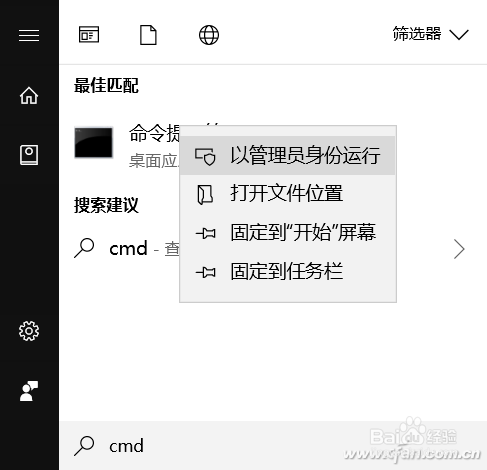
首先,在开始菜单输入CMD,然后对着“命令提示符”右键单击“以管理员身份运行”。
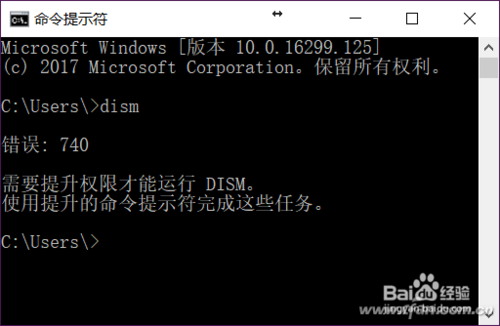
注意,如果你未使用管理员身份运行命令提示符,输入dism命令时将不会得到执行。
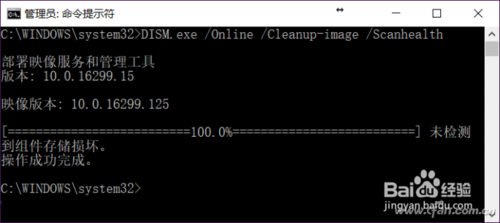
以管理员身份打开命令提示符窗口后,输入命令dism.exe /Onpne /Cleanup-image /Scanhealth对Win10系统文件进行校验。注意这个时间其实是和网速、磁盘速度有关系有关系的,不同电脑校验的时长不同。
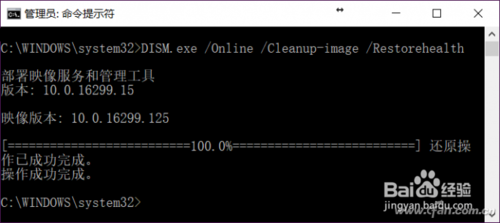
校验文件如果不是100%,说明有些系统文件被其他软件安装时替换过了,这时使用命令dism.exe /Onpne /Cleanup-image /Restorehealth进行恢复就行。同样,这个过程也是依网速快慢为准,时长不尽相同。
最后给大家个提示,很多软件工具或者游戏在安装后都会提示系统要安装.NET Framework 3.5版本以上才可以运行,非常麻烦。
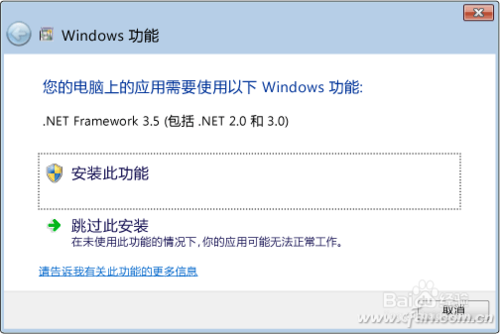
很多小伙伴搜索后不是第三方下载地址就是在线的安装包,这里小编也给大家一个最简便、最安全的安装方式——命令行安装。在同窗口下,输入命令dism.exe /Onpne /Enable-Feature /FeatureName:NetFx3 /all,在线安装完毕后,会提示是否重启电脑,重启后就安装成工了,提示需要依赖.NET Framework 3.5的软件也可以正常使用了。
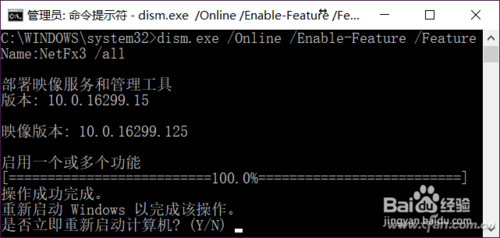
以上就是小编为大家带来的win10系统受损文件两种修复方法,希望能对您有所帮助,小伙伴们有空可以来系统天地网站,我们的网站上还有许多其它的资料等着小伙伴来挖掘哦!










